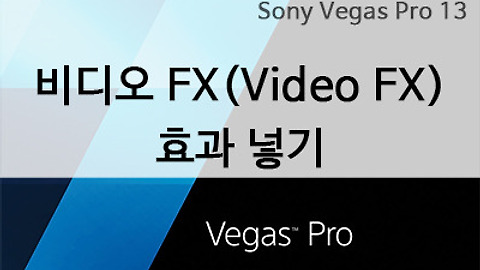소니 베가스 강좌 19강 - 마스크(Mask) 화면구성 및 기능
- 베가스
- 2017. 2. 20. 21:51
이제 베가스 강좌도 막바지로 달려가고 있는 것 같습니다. 이제 몇 가지 주제가 남지 않았으니 힘내세요. 오늘 저희가 배워보게 될 내용은 바로 마스크(Mask) 기능입니다.
저희가 착용하는 마스크랑 같은 개념입니다. 마스크를 착용하게 되면 입과 코가 노출이 되지 않죠? 베가스의 마스크 기능도 동일합니다. 마스크 기능을 사용하게 되면 특정 영역을 가리거나 모자이크 처리도 가능합니다. 영상작업시 매우 유용하겠죠? 샘플 영상 한번 보시죠.
마스크(Mask) 화면구성 및 기능
화면구성
1-1. Event Pan/Crop(이벤트 팬/크롭) 아이콘을 클릭합니다.
1-2. 아래 그림을 보시면 Mask가 있습니다. 클릭해서 활성화시켜주세요.
1-3. 마스크(Mask) 화면구성
A
Anchor Creation Tool : 포토샵에서 사용하는 펜툴과 같은 개념입니다. 마스크를 생성, 추가하는 역할.
Anchor Delete Tool : 마스크를 제거하는 역할.
Split Tangent Tool : 만들어진 마스크를 곡선 또는 각도를 만들 때 사용.
Oval or Circle Mask Creation Tool : 타원형 또는 원형 마스크 생성 도구
Rectangle or Square Mask Creation tool : 사각형 또는 정사각형 마스크 작성 도구
B
Mask (Apply to FX) : FX 효과 적용 시에 Yes를 선택 일반적으로 No가 선택이 되어 있습니다.
Path (Mode) :
Positive : 선택된 마스크만 보여줌.
Negative : 선택된 마스크만 제외.
Disabled : 화면에 표시하지 않음.
Path (Anti alias) : 이미지를 확대해서 보면 경계 부분이 계단현상처럼 일어나는 것을 볼 수 있는데 이것을 방지해주는 기능.
Path (Opacity) : 해당 마스크의 투명도를 설정하는 기능입니다.
Path (Feather type) : 선택영역의 부분을 흐리게 해주는 효과
In : 안쪽을 부드럽게 함.
Out : 바깥쪽을 부드럽게 함.
Both : 선을 기준으로 부드럽게 함
None : 효과적용 안 함.
C
Positive Mask : Positive 툴과 동일
Negative Mask : Negative 툴과 동일
Feather Inside : Feather In 효과와 동일
Feather Both : Feather Both 효과와 동일
Feather Outside : Feather Out 효과와 동일
※ 나머지(이미 배운 내용) 툴은 소니 베가스 강좌 15강 - Event Pan/Crop(이벤트 팬/크롭)_#1_화면구성 살펴보기 참고해 주세요.
마스크(Mask) 기능 적용
2-1. 이미지 2장을 이용해서 2개의 트랙을 만드세요. 그리고 Event Pan/Crop(이벤트 팬/크롭) 아이콘을 클릭합니다.
2-2. 프리뷰 창을 보면 양쪽 화면에 빈 공간이 생겨서 보기가 좀 싫죠? 화면을 꽉 채워 보겠습니다.
1번 트랙에서 Event Pan/Crop(이벤트 팬/크롭)으로 진입하세요.
2-3. 붉은색 영역에서 마우스 오른쪽 클릭 후 Match Output Aspect 를 선택합니다.
2-4. 짠~ 화면이 꽉 채워지죠?(아래 이미지 참고)
2-5. 그리고 Event Pan/Crop(이벤트 팬/크롭) 창에서
1번 : 마스크(Mask)를 활성화하세요.
2번 : Rectangle or Square mask creation tool 툴을 클릭합니다.
3번 : 마스크 효과를 적용하고자 하는 부분에 맞게 크기를 조정하세요.
2-6. 저는 산딸기 선택영역에 클릭했습니다. 이렇게 되면 선택된 부분에 구멍이 뻥 뚫리겠죠?
2-7. 아래 A박스(프리뷰 창)를 보시면 그림처럼 뒤쪽에 이미지가 보입니다.
그리고 2번 트랙(오렌지 이미지)에서 Event Pan/Crop(이벤트 팬/크롭) 버튼을 클릭하세요.
2-8. 원하는 위치에 헤더를 두고 후 키 프레임을 추가합니다. 그리고 이미지에 회전을 주세요. 그리고 원하는 화면에 맞게 크기를 조정하세요.
(저는 이미지가 축소하면서 회전하는 애니메이션 효과를 적용하고자 합니다.)
2-9. 완성되었습니다. 아래 이미지 및 GIF애니메이션 이미지를 참고하세요.
영상으로 한번에 정리하기
지금까지 베가스 마스크(Mask) 화면구성 및 기능에 대해서 살펴보았습니다. 베가스(Vegas)를 처음 접했을 때 생각해보세요. 페이드인 효과 정도만 적용이 가능했는데 지금은 마스크 기능까지 활용하고 있습니다. 배움은 정말 흥미롭고 재밌는 것 같습니다.
다음시간에는 간단하게 다루고 넘어갔던 Keyframe에 대해서 살펴보겠습니다.
감사합니다.
이 글을 공유하기